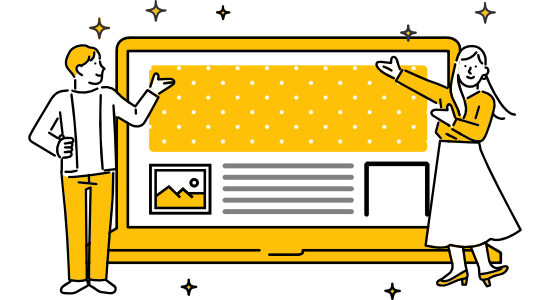「remove.bg」を使って簡単に人物を抜き出す(透過する)方法
2019/02/21
ホームページに載せたい写真から、人物だけを抜き出したい(透過したい)ってことありませんか?
そんな時におすすめなのが、月刊オミセラブ2月号でもご紹介した「remove.bg」という登録不要の無料画像透過加工サービス!
画像をアップロードするだけで、簡単に背景を消して人物だけの写真に加工してくれます。
-

Before
-
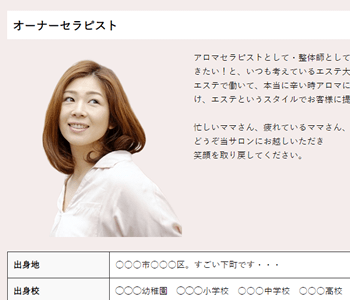
After
(写真素材:写真AC)
今回は「remove.bg」の使い方をご紹介します。
※この記事はremove.bgの使い方の一例をご紹介する記事となります。 remove.bg自体はリウムスマイル外のサービスとなりますので、詳しい操作方法などはサポートの範疇外となります。悪しからずご了承ください。 |
remove.bgで写真を透過加工しよう
用意する写真
透過したい写真を用意します。サイズは任意のサイズで大丈夫です。
光が当たって服の一部が背景の白色と同化している場合は、きれいに切り抜いてもらえない可能性があります。
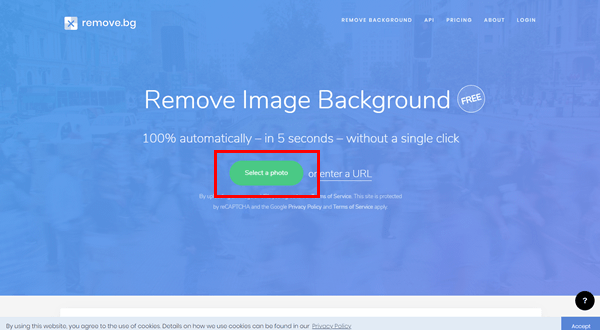
まずはremove.bgを開きます。
≫remove.bgの公式サイトを開く中央にある[Select a photo]をクリックします。
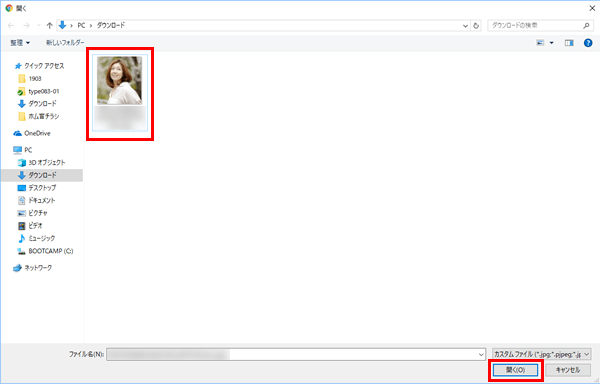
パソコンの中から加工したい写真を選択して、[開く]をクリックします。
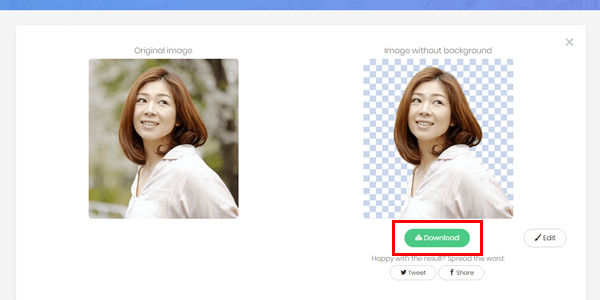
数秒待つと加工処理された写真が完成!
加工された写真下部にある[Download]をクリックすれば、加工写真がダウンロードできます。
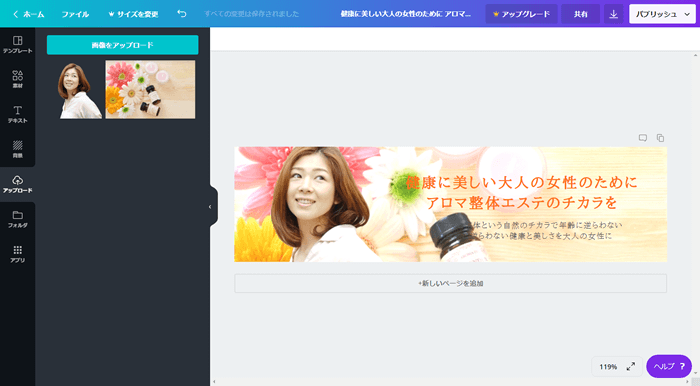
人物だけにした写真は無料の画像編集サービス「Canva(キャンバ)」を使えば、任意の背景写真と組み合わせたりもできます。
ぜひ一度お試しくださいね!